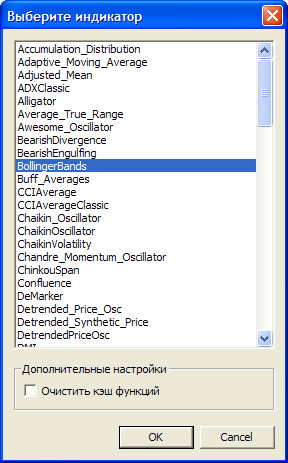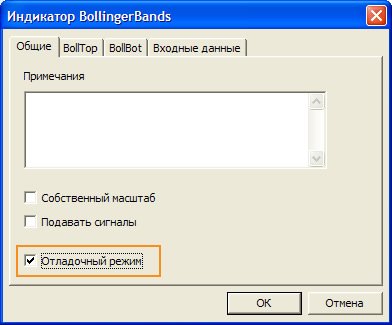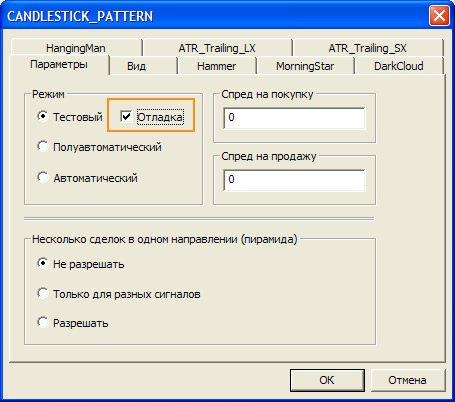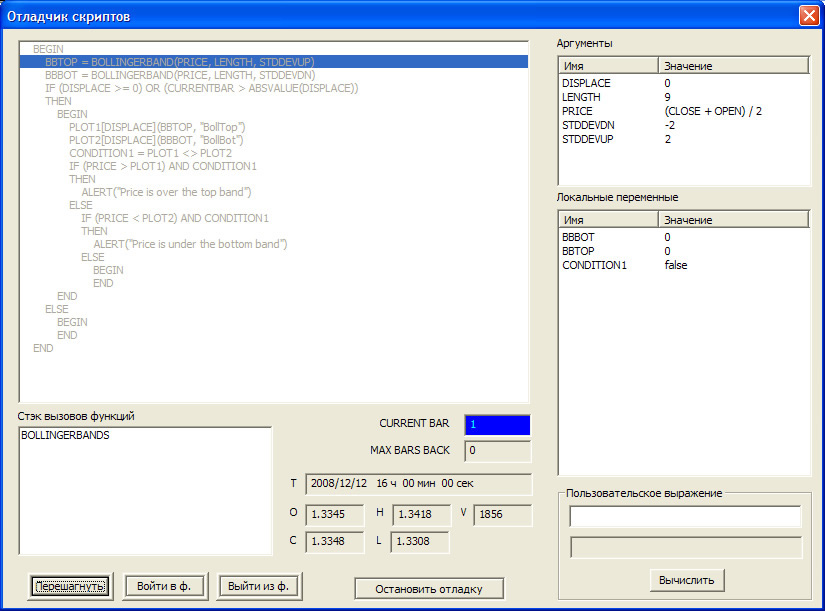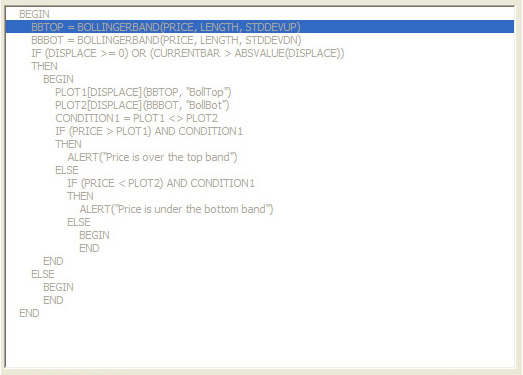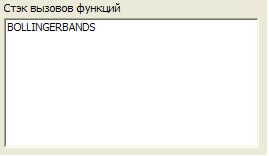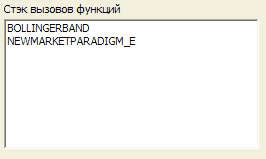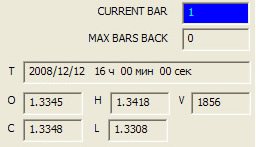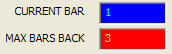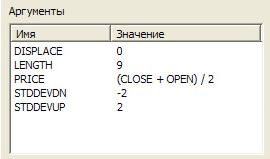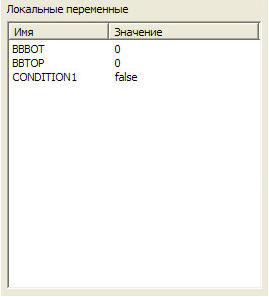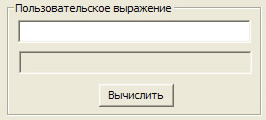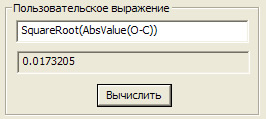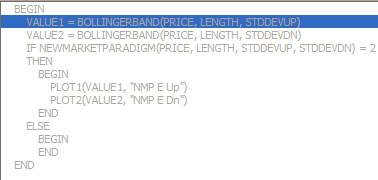|
В торговом терминале Trading Desk VPro имеется встроенный отладчик скриптов. Отладчик скриптов предназначен для поиска ошибок в скриптах. Он позволяет выполнять скрипты в пошаговом режиме, а также отслеживать значения переменных в процессе выполнения скрипта.
Запуск отладчика скриптов.
В режиме отладки могут быть запущены скрипты индикаторов и стратегий. Для того, чтобы запустить в режиме отладки скрипт индикатора, необходимо добавить его на
график. Для этого нажмите на иконку
Далее в окне свойств индикатора отметьте галочкой опцию «Отладочный режим» .
После этого откроется окно отладчика скриптов.
Для того, чтобы запустить в режиме отладки скрипт стратегии, необходимо добавить его на график. Для этого нажмите на иконку
Далее в окне свойств стратегии отметьте галочкой пункт «Отладка».
После этого откроется окно отладчика скриптов.
Окно отладчика скриптов.
Окно имеет следующий вид:
Рассмотрим по порядку составные части этого окна.
1. Рабочая область.
В рабочей области отображается основной код скрипта без операторов объявления входных параметров и локальных переменных. То есть, весь код между операторами BEGIN и END. Синим цветом выделяется строка, выполнение которой произойдет после нажатия на кнопку «Перешагнуть».
2. Поле «Стэк вызовов функций».
Стэк (от англ. stack - стопка) показывает цепочку вызова функций, где последняя (текущая) находится наверху стопки(стэка).
3. Блок информационных полей.
В данном информационном блоке поля показывают следующие значения: CURRENT BAR — номер текущего бара. MAX BARS BACK – показывает, какое число баров требуется для расчета той или иной функции, входящей в код скрипта. Например, если для расчета скользящей средней требуется период 9, то значение индикатора может быть получено только на девятом баре. На рисунке — иллюстрация такого примера: для расчета скользящей средней требуется 9 баров, но на данном шаге программа рассмотрела только 3.
Изменение цвета полей говорит о том, что значения CURRENT BAR или MAX BARS BACK изменились, показывая, что либо программа перешла на следующий бар, либо программе не хватило исторических данных и пришлось увеличить значение MAX BARS BACK .
4. Таблица «Аргументы».
В таблице «Аргументы» перечислены входные параметры скрипта и их значения.
5. Таблица «Локальные переменные».
В таблице «Локальные переменные» перечислены локальные переменные скрипта и их значения на текущем шаге выполнения программы.
6. Поле «Пользовательское выражение».
Данное поле позволяет проводить расчет различных выражений, совместимых с синтаксисом языка Trading Language в контексте текущей функции. В такое выражение могут входить константы, встроенные функции, аргументы и локальные переменные текущей функции. Например:
Также при помощи пользовательского выражения можно просмотреть значения переменной с историей на любой период в прошлом, а также значение любого элемента массива.
7. Кнопка "Перешагнуть" позволяет перейти на следующий шаг выполнения скрипта. При этом синим цветов выделяется следующая строка кода.
8.Кнопка "Войти в функцию" позволяет войти в код функции, которая присутствует в выделенной синим цветом строке кода.
После входа в код вызванной функции с помощью кнопки "Перешагнуть" можно пошагово выполнять код данной функции. По завершении выполнения кода данной функции, мы возвращаемся в строку кода, откуда был вызван вход в функцию.
Например, если в рабочей области выделена такая строка:
то при нажатии на кнопку «Войти в функцию», мы перемещаемся в код функции BollingerBand:
9.Кнопка "Выйти из функции" позволяет выйти из кода функции, вход в которую был осуществлен предшествующим нажатием на кнопку "Войти в функцию".
10.Кнопка "Остановить отладку" закрывает отладчик скриптов без выполнения кода отлаживаемого скрипта.
Прочитайте пример использования отладчика скриптов. |
Предыдущая | Содержание | Следующая